In het tijdperk van nieuwe technologieën is het bijna onmogelijk om niet naar je telefoon te kijken en meer tijd te besteden aan het scrollen. Om uw te vermijden iPhone te dicht bij uw ogeniOS 17 heeft een nieuwe functie uitgebracht waarmee u kunt voorkomen dat uw gezichtsvermogen wordt belemmerd bij het gebruik van uw iPhone. Schermafstand is ontworpen om de gezondheid van de ogen te verbeteren, maar wat zijn de andere voordelen van deze extra functie? Dit artikel geeft een grondige verkenning van schermafstand en het belang ervan voor iOS-gebruikers.
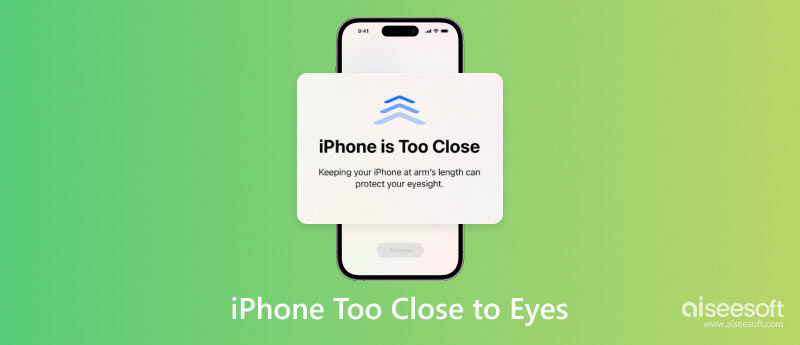
iOS 17 werd rond half september 2023 uitgebracht. De functies omvatten een eenvoudigere manier om media te delen, betekenisvolle communicatie en schermafstand voor gezondheidsdoeleinden. De nieuw toegevoegde functie van Screen Time maakt gebruik van een TrueDepth-camera om te onderscheiden wanneer de iPhone te dicht bij de ogen is. Gedurende langere tijd verschijnt er een melding op het scherm en wordt de gebruiker aangemoedigd om enige afstand tot het apparaat te houden terwijl hij ernaar kijkt.
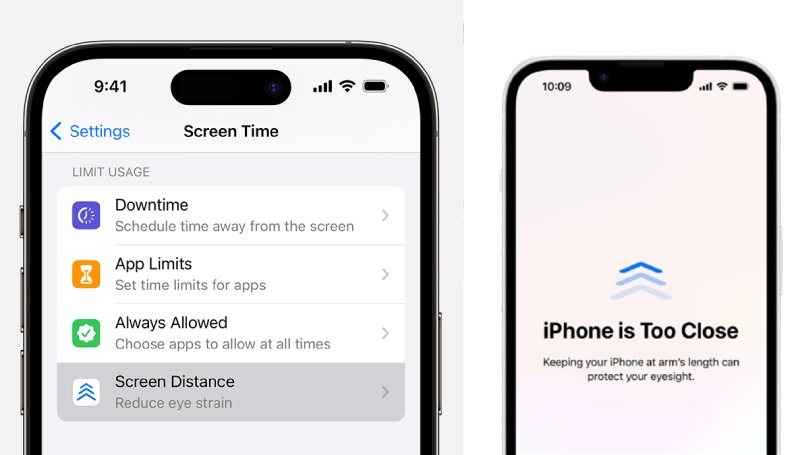
Naast volwassen iOS-gebruikers is Schermafstand ook een handige optie voor kinderen om een gezonde kijkstijl te ontwikkelen. Wat ook bijziendheid zal voorkomen en de digitale terughoudendheid zal verminderen. Als het apparaat van het kind zich in een Familie delen groep, is deze functie al ingeschakeld en heeft alleen de ouder toestemming om deze te sluiten.
U kunt uw eigen gezonde kijkgewoonten oefenen door de functie Schermafstand in te schakelen. Houd er rekening mee dat de gezonde kijkafstand ten minste 12 cm van uw apparaat verwijderd is om het risico op bijziendheid en vermoeide ogen te verminderen. Zo activeert of schakelt u Schermafstand op uw iPhone in:
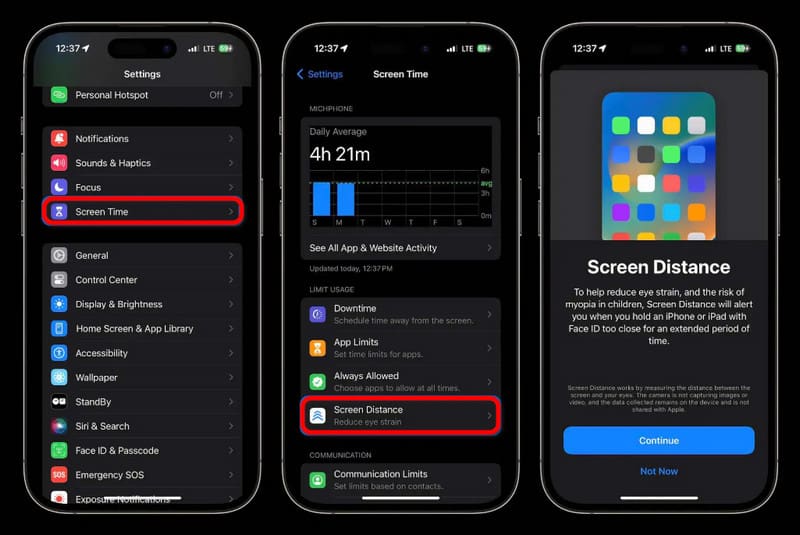
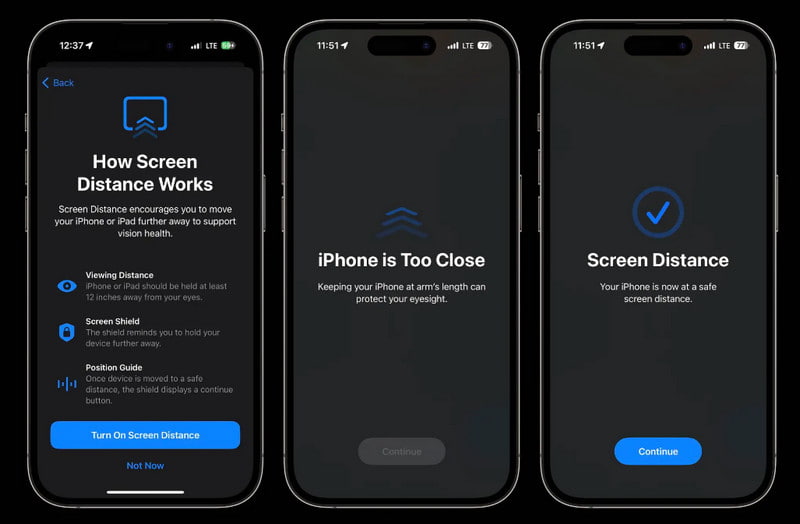
Nieuw uitgebrachte functies zijn soms niet stabiel en veroorzaken van tijd tot tijd storingen. Als dit gebeurt met de schermafstand, Aiseesoft iOS-systeemherstel zal het voor u repareren. Het primaire doel van deze tool is het oplossen van het systeemprobleem van de iPhone dat storingen in verschillende functies veroorzaakt. Het is handig voor beginners vanwege het eenvoudige ontwerp en de navigatie. Aan de andere kant is het een uitstekend hulpmiddel voor bevroren schermen, schermproblemen, DFU-modus en andere systeemproblemen. Repareer uw iPhone 15, iPhone 14, iPhone 13 en andere ondersteunde modeleenheden in slechts een paar klikken met Aiseesoft iOS Systeemherstel.

Downloads
100% veilig. Geen advertenties.
100% veilig. Geen advertenties.
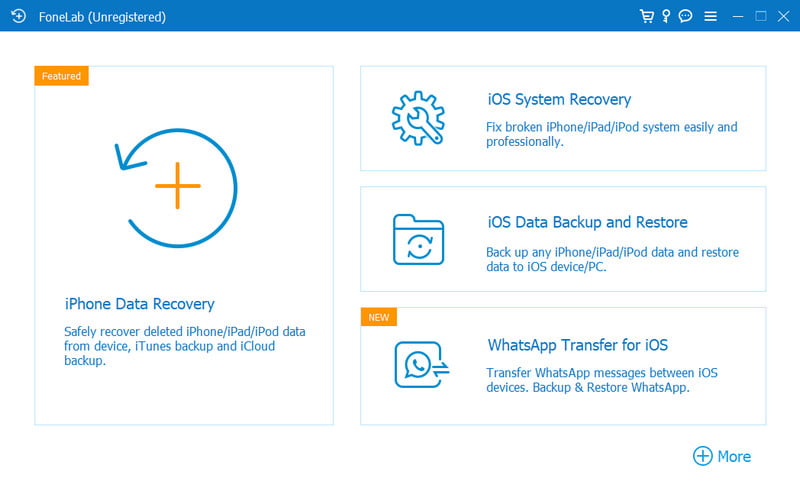
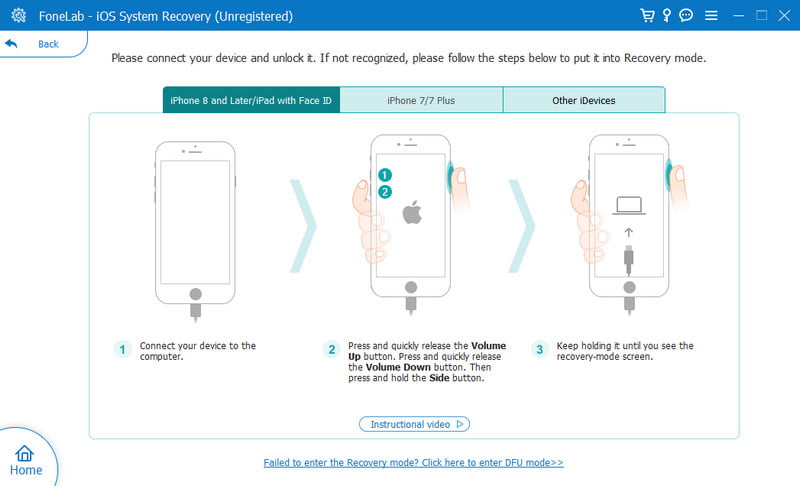
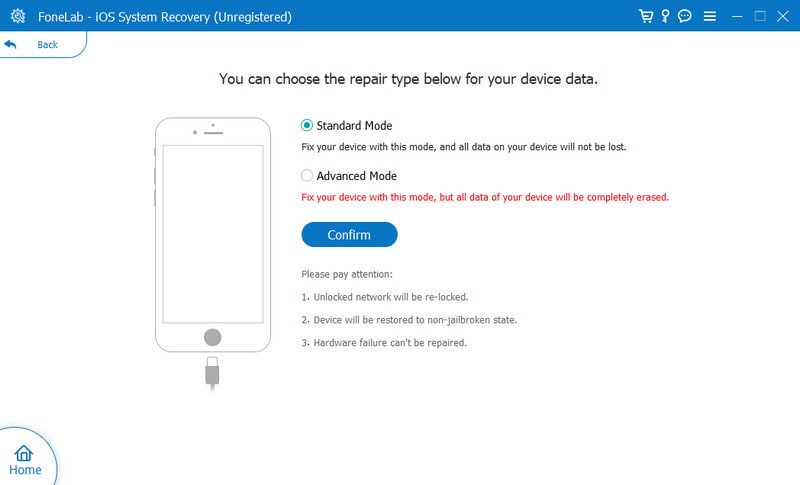
Naast het oplossen van het probleem met de schermafstand op uw iPhone, helpt Aiseesoft iOS Systeemherstel u ook om hiervan af te komen crashende apps op de iPhone. Met één klik kunt u eenvoudig afscheid nemen van deze vreselijke situatie en tegelijkertijd de gegevensveiligheid garanderen.
Kan ik schermafstand krijgen op de iPhone 8?
Helaas ondersteunt iOS 17 geen iPhone-modellen, zoals 8, 8 Plus en X. Omdat deze iOS-apparaten niet over de A12 Bionic-chip beschikken, kunnen ze geen Screen Distance en andere functies krijgen. Hierdoor weet je niet meer wanneer je iPhone te dicht bij je lichaam is.
Hoe kan ik de schermafstand bij 'Delen met gezin' uitschakelen?
U moet naar Schermtijd gaan om de functie Schermafstand uit te schakelen. Ga naar instellingen en scrol omlaag naar het menu Schermtijd. Kies het gezinslid dat de schermafstand moet deactiveren. Voer de toegangscode in en u bent klaar.
Welke iPhones en iPads ondersteunen Schermafstand?
U kunt Schermafstand gebruiken op iOS-apparaten met de Face ID-functie. Dit helpt voorkomen dat de iPhone te dicht bij uw ogen komt. Houd er ook rekening mee dat alleen de latere iOS-modellen kunnen updaten naar iOS 17 en iPadOS 17.
Wat moet ik doen als er een schermafstandswaarschuwing verschijnt?
Het kan zijn dat u uw apparaat meer dan 12 cm van uw ogen moet plaatsen. Tik vervolgens op de knop Doorgaan om de waarschuwing van uw scherm te verwijderen. Zorg ervoor dat u afstand houdt, anders blijft de waarschuwing verschijnen en wordt uw kijktijd verstoord.
Waarom kan ik de schermafstandswaarschuwing niet afsluiten?
Uw iPhone detecteert te dicht bij uw ogen. Tenzij u het apparaat ver weg verplaatst, blijft de knop Doorgaan grijs. Alleen als u een goede afstand heeft afgelegd, kunt u met de functie op de knop Doorgaan tikken en de waarschuwing afsluiten.
Conclusie
Op dit moment weet u misschien niet of de De iPhone bevindt zich te dicht bij uw lichaam, maar met de functie Schermafstand kan uw iPhone u vertellen wanneer het apparaat te dichtbij is, zodat u een nieuwe kijkgewoonte kunt aanleren. iOS 17 is zojuist uitgebracht in september 2023 en heeft al nuttige functies voor iOS-gebruikers opgeleverd. En omdat de functie gebruikmaakt van de TrueDepth-camera, wordt u aangemoedigd om uw scherm op minimaal 12 cm afstand te bekijken. U hoeft zich geen zorgen te maken over problemen met de schermafstand, omdat Aiseesoft iOS System Recovery dit onmiddellijk zal oplossen. Klik op de knop Downloaden om het nu te proberen!

Herstel uw iOS-systeem naar normaal in verschillende problemen, zoals vastzitten in de DFU-modus, herstelmodus, hoofdtelefoonmodus, Apple-logo, enz.Normaal zonder gegevensverlies.
100% veilig. Geen advertenties.
100% veilig. Geen advertenties.